¿Cómo hacer una copia de seguridad e importar repositorios HDP en un QNAP NAS remoto?
- Información general
- Agregar hipervisores al inventario del Hyper Data Protector
- Respaldar hipervisores VMware y Hyper-V
- Replicar el repositorio de HDP en un QNAP NAS remoto usando HBS 3
- Importar el repositorio HDP en el QNAP NAS remoto
Información general
Este tutorial le guiará durante el proceso de realizar una copia de seguridad e importar un repositorio HDP utilizando HBS 3 y la nueva función “Importar repositorio de copias de seguridad” de HDP. Con HBS 3, puede replicar un repositorio HDP existente en un QNAP NAS remoto utilizando la “sincronización unidireccional”.
Si está ejecutando un programa, asegúrese de que el trabajo de sincronización se completa y no solapa el proceso de importación para importar correctamente el repositorio.
Importante
Tanto su QNAP NAS de origen como el remoto deberán tener HDP 1.3.0.0813 (o posterior). El NAS de origen también debe tener instalado HBS 3 17.2.0726 (o posterior).
Nota
- El repositorio no se puede importar en el QNAP NAS original, puesto que el repositorio original y la información del trabajo de copia de seguridad permanecen almacenadas en HDP.
- HDP permite la importación de repositorios entre los sistemas QTS y QuTS hero.
Agregar hipervisores al inventario del Hyper Data Protector
- Abra Hyper Data Protector.
- Inicie sesión usar su cuenta de QNAP NAS.

- Haga clic en Inventario.
- Haga clic en Añadir inventario.

- Elija el tipo de hipervisor que se va a respaldar (VMware o Hyper-V).
- Haga clic en +Añadir nuevo inventario.

Se abrirá la ventana Añadir/Editar inventario. - Escriba los detalles del hipervisor.
- Indique un nombre para mostrar.
- Escriba el nombre del host o la dirección IP del hipervisor.
- Escriba el nombre de usuario del hipervisor.
- Escriba la contraseña del hipervisor.
- Haga clic en Aplicar
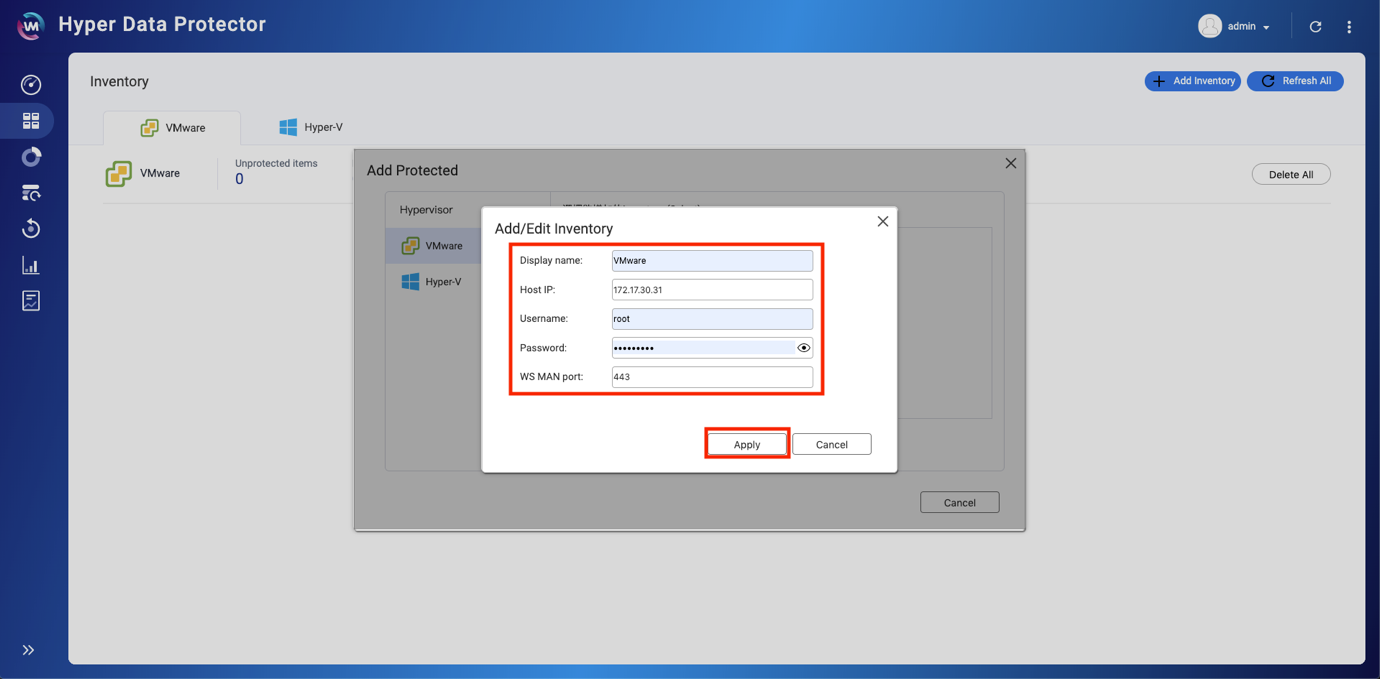
El hipervisor se agrega al inventario.
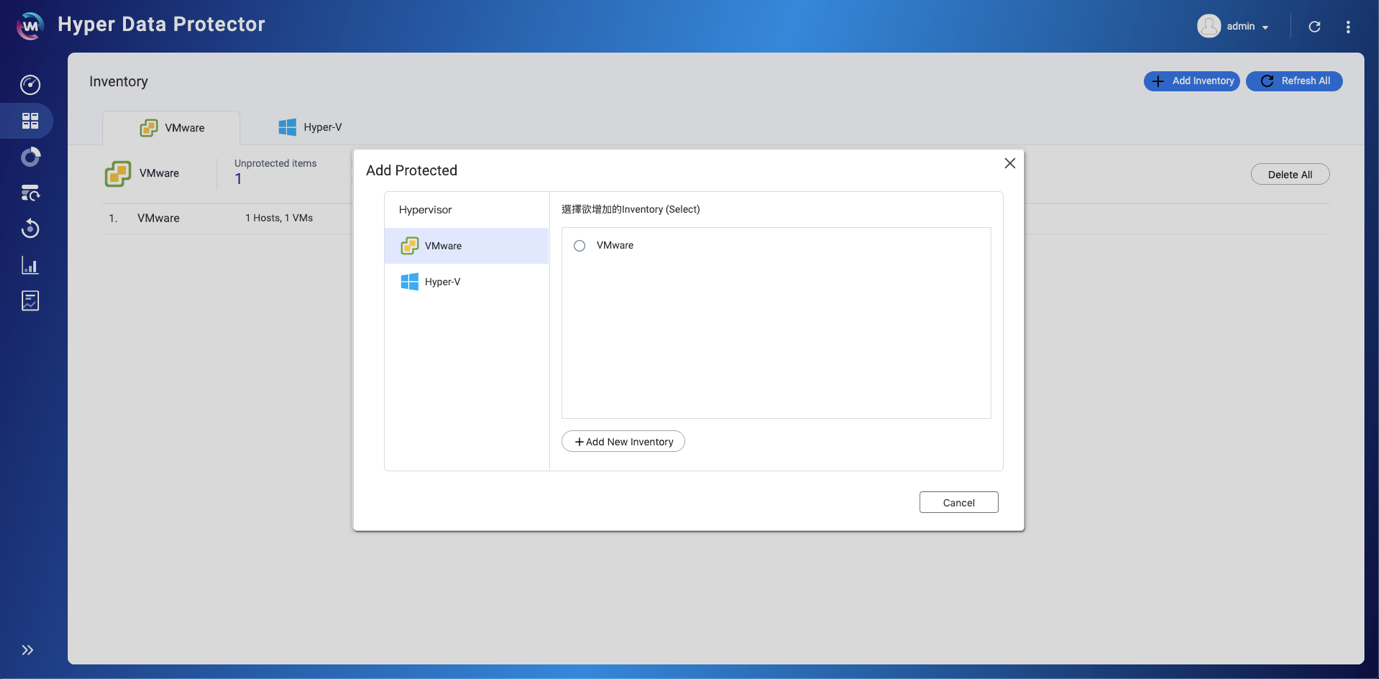
Respaldar hipervisores VMware y Hyper-V
Crear un a nuevo trabajo de copia de seguridad
- Haga clic en Copia de seguridad > Crear trabajo nuevo.

- Escriba el Nombre de una tarea.
- Haga clic en Seleccionar origen.
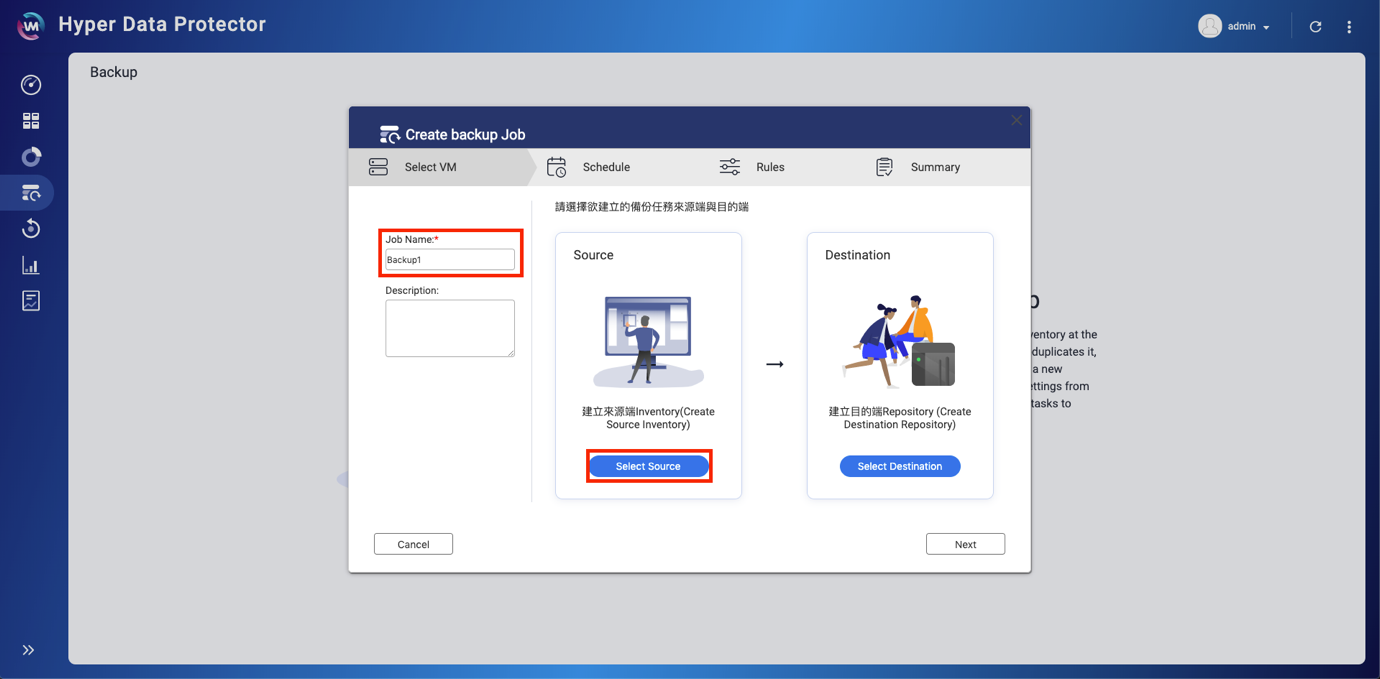
- Seleccione el hipervisor que va a respaldar.
- Haga clic en Siguiente.
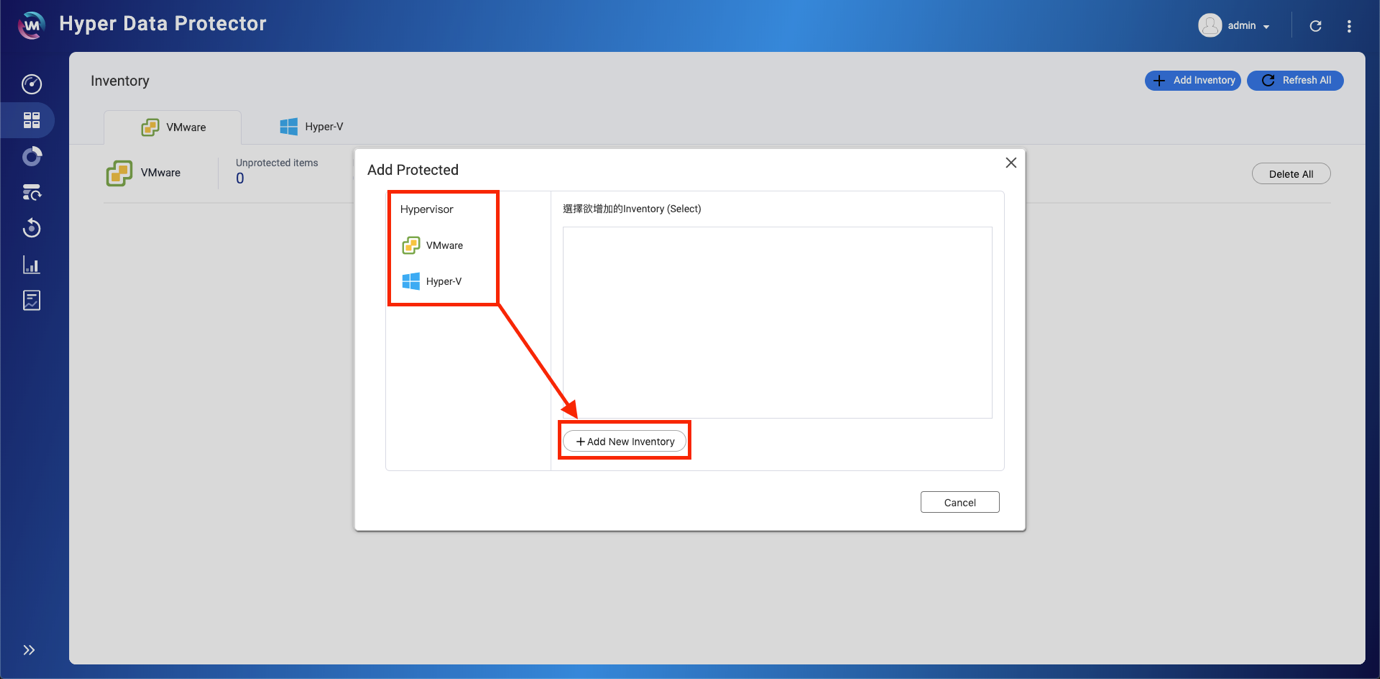
- Seleccione el contenido del hipervisor que va a respaldar.
- Haga clic en Seleccionar.

- Haga clic en Seleccionar destino.
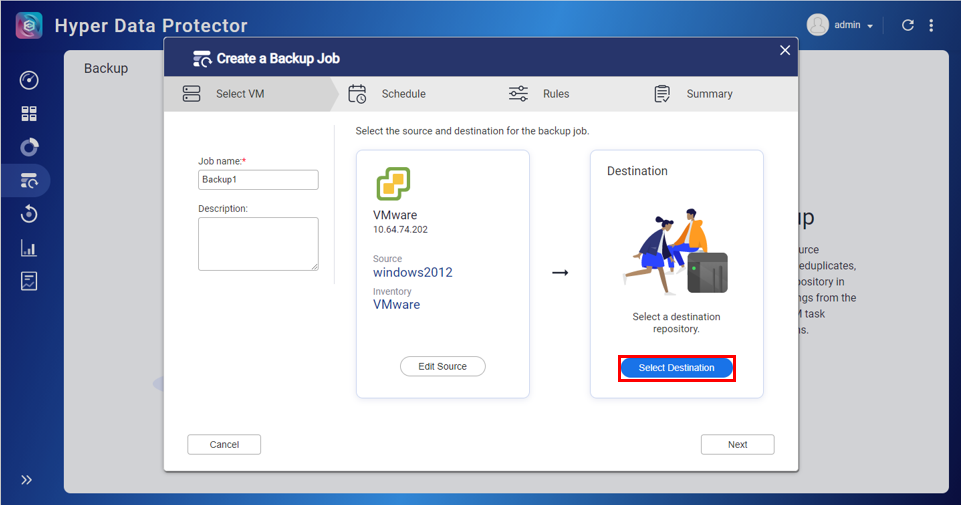
- Haga clic en Elegir.
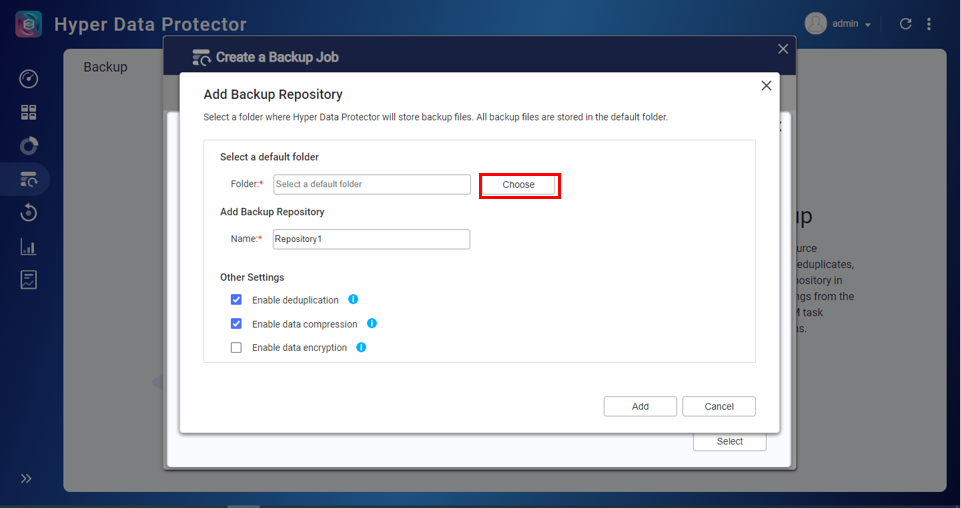
- Seleccione la carpeta de destino.
- Haga clic en Seleccionar.
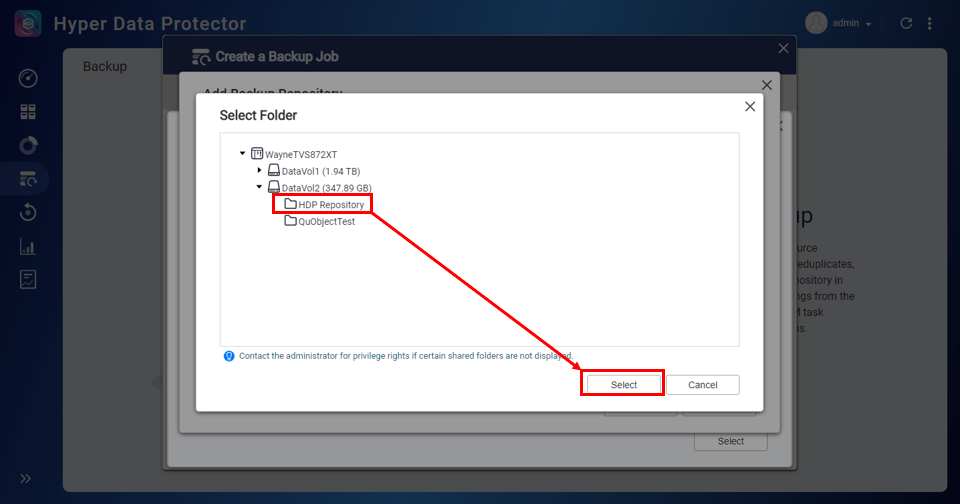
- Introduzca un nombre para el repositorio.
- (Opcional) Seleccione Habilitar deduplicación y/o Habilitar compresión de datos según sus necesidades.
- Haga clic en Aplicar.

- Haga clic en
 > Seleccionar.
> Seleccionar.
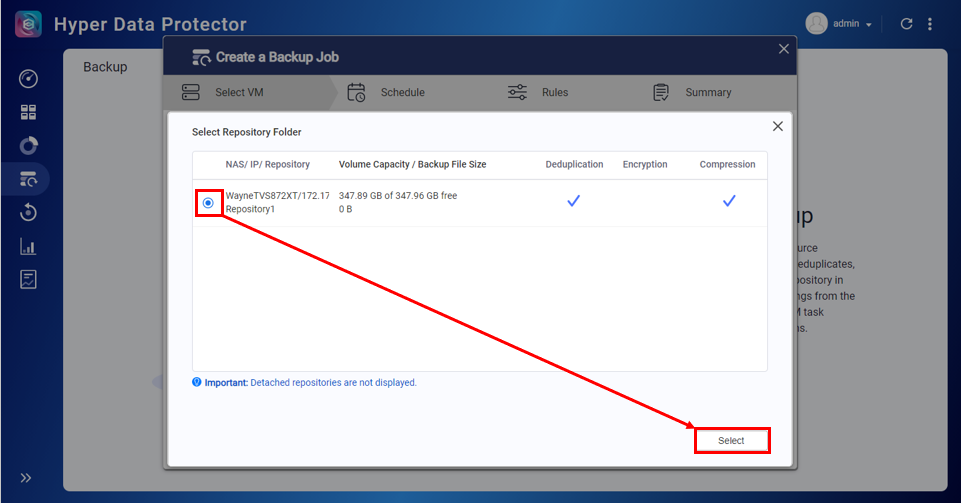
- Haga clic en Siguiente.

- Configure los ajustes del programa y las reglas.
- Programar Puede ser una vez, periódico, diario, semanal o mensual.
- Retención: Mantenga el siguiente punto de restauración con fines de archivo.
- Cifrado al transferir: Aumenta la seguridad de los archivos que se están transfiriendo.
- Compresión al transferir: Optimiza los tamaños de los archivos para una transmisión de datos más rápida.
- Habilitar VMware CBT para todas las VM: El Seguimiento de bloques modificados (CBT) es una tecnología de copia de seguridad incremental para máquinas virtuales VMware (VM). CBT solo realiza copias de seguridad de los bloques que han cambiado, en lugar de realizar una copia de seguridad de todos los bloques de cada VM de la infraestructura.
- Permitir el proceso Reconocimiento de aplicaciones: El Reconocimiento de aplicaciones se basa en Microsoft VSS y evita la pérdida de datos o fallos de la aplicación si estos archivos de copia de seguridad incluyen datos de la aplicación o información de estado del sistema.
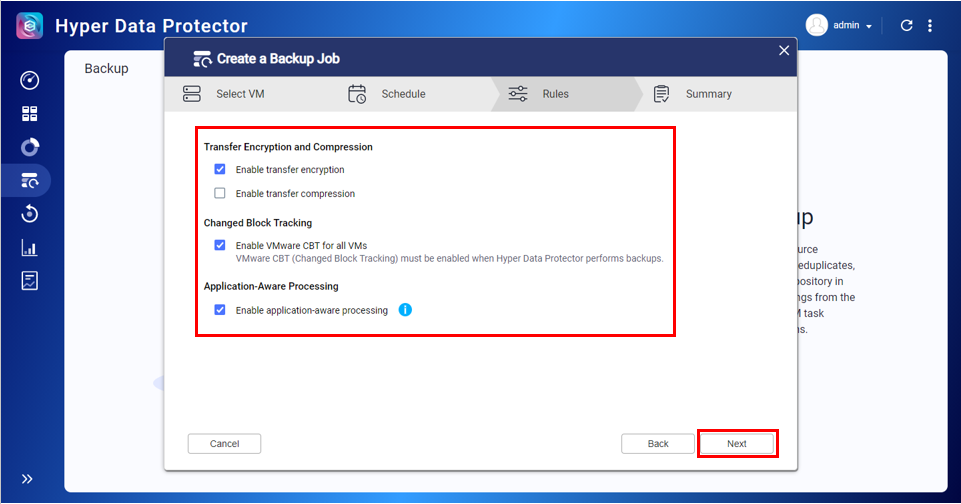
- Haga clic en Copia de seguridad.

El trabajo de copia de seguridad comienza.
Replicar el repositorio de HDP en un QNAP NAS remoto usando HBS 3
Importante: Antes de replicar el repositorio de HDP, el Estado de exportación debe ser Listo.

Nota: Si el estado no es Listo, haga clic en Acción >  > Prepararse para la exportación.
> Prepararse para la exportación.
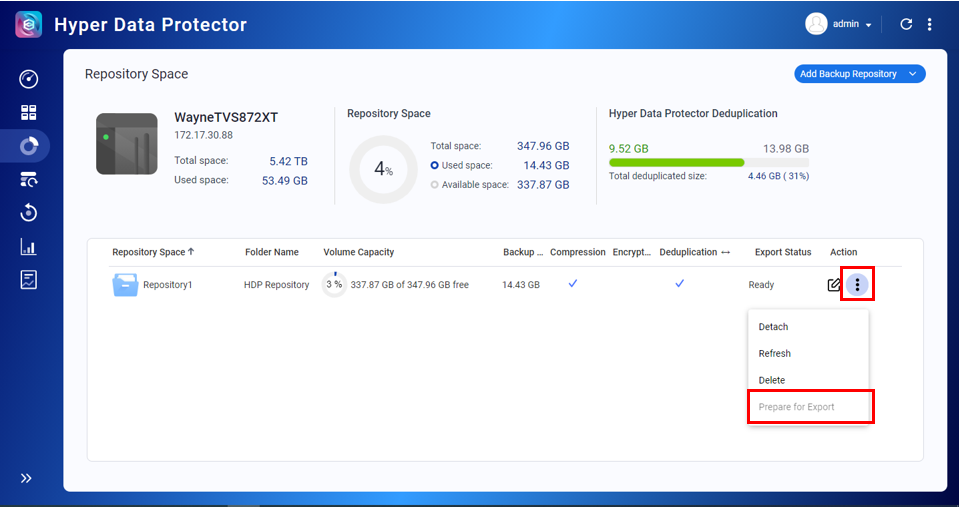
- Abra HBS 3.
- Haga clic en Trabajo de sincronización en una dirección.
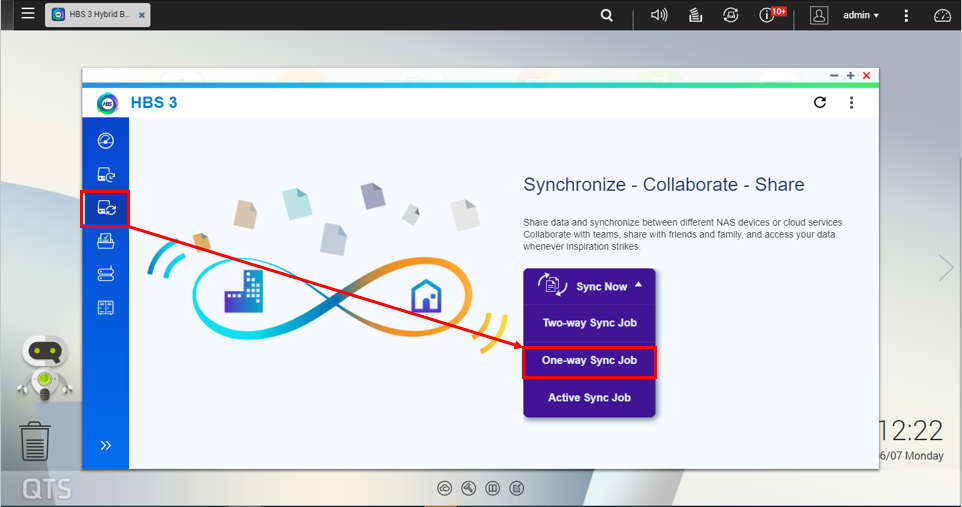
- Seleccione NAS remoto.
- Haga clic en + Añadir nueva cuenta.
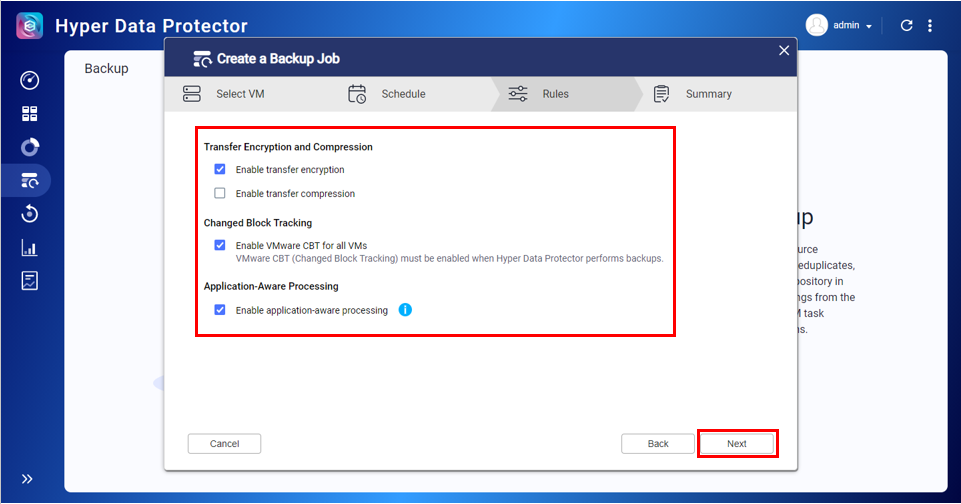
Se abrirá la ventana Crear un espacio de almacenamiento. - Configure la espacio de almacenamiento.
- Introduzca un nombre para el QNAP NAS remoto.
- Introduzca la dirección IP o nombre de host del NAS remoto.
- Introduzca el número del puerto del NAS remoto.
Sugerencia: Para probar esta configuración, haga clic en Detectar servidor. - Elija su acceso a la cuenta.
- Seleccione si desea usar una cuenta de servidor RTRR o una de NAS remoto.
- Introduzca el nombre de usuario y contraseña.
- (Opcional) Puede habilitar Usar conexión SSL en función de sus requisitos.
- Haga clic en Crear.
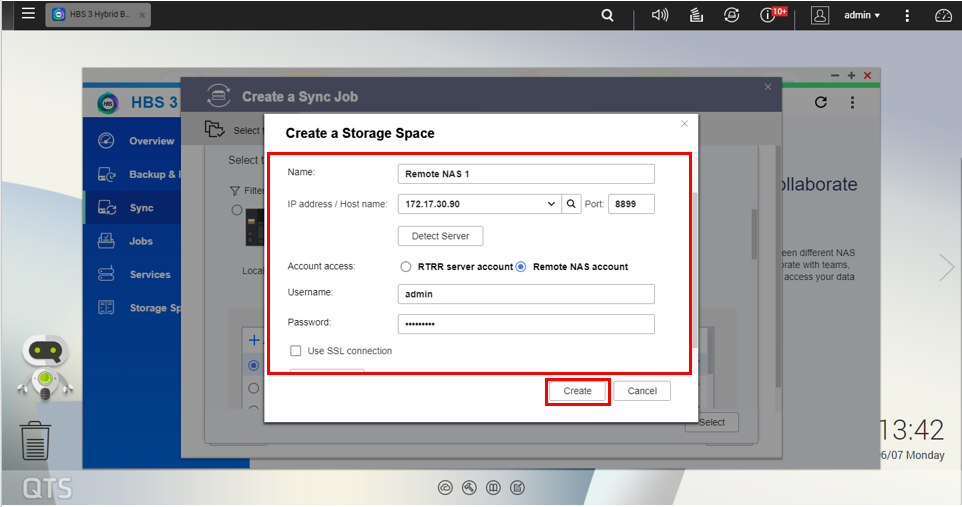
Nota: El servicio RTRR se debe habilitar en el QNAP NAS remoto. Este servicio se puede habilitar en HBS 3 > Servicios > Servidor RTRR > Habilitado. Puede realizar la configuración de la cuenta según sus necesidades.
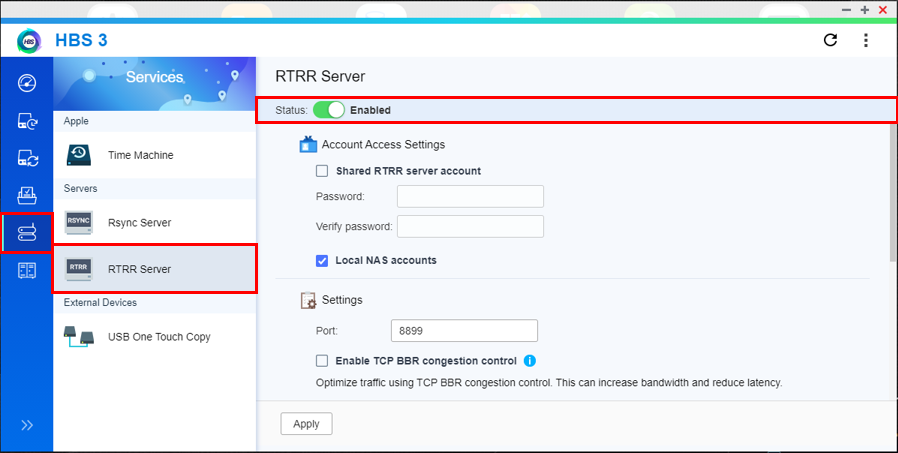
- Seleccione el NAS remoto de destino.
- Haga clic en Seleccionar.

- Introduzca un nombre para el trabajo de sincronización.
- Seleccione la carpeta HDP con copia de seguridad anterior (en este tutorial usamos HDP Repository).
Importante: La carpeta seleccionada debe estar en el nivel de carpeta compartida. - Seleccionar la carpeta de destino en el NAS remoto.
Importante: Puede producirse daño en los archivos si crea dos (o más) trabajo de sincronización en una dirección con la misma carpeta compartida remota que la carpeta de destino. - Haga clic en Siguiente.
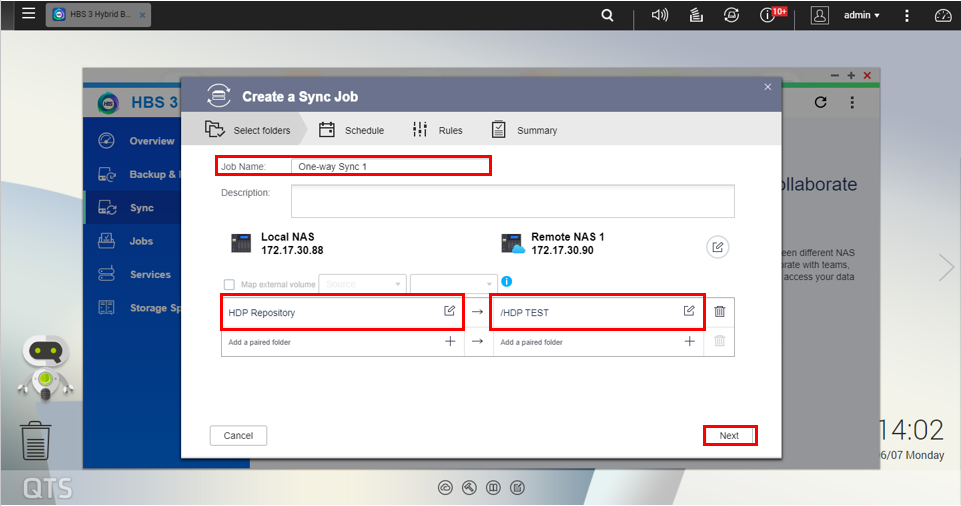
- Seleccione un programa de trabajos.
Importante: No seleccione Sincronización en tiempo real, pues esto podría provocar daño en los datos. - Haga clic en Siguiente.
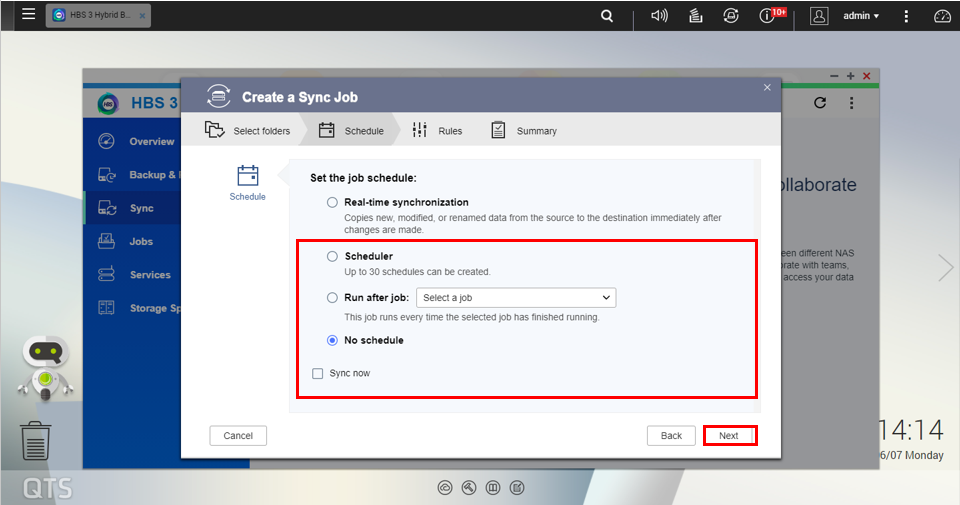
- Desactive Habilitar filtros.

- Configure la política de trabajos.
Importante: Siga esta configuración para evitar el daño de los datos.Reglas
Valor
Usar tasas límite
Deshabilitar
Usar control de congestión TCP BBR
Habilitar
Integrar con QuWAN
Deshabilitar
Configuración avanzada
Eliminar archivos adicionales en la carpeta de destino
Habilitar
Detectar archivos dispersos
Opcional
Compruebe los contenidos de archivos
Habilitar
Comprimir archivos durante la transmisión
Opcional
Replicar atributos ACL y extendidos
Habilitar
No tomar una instantánea
Deshabilitar
Suspender desduplicación sin conexión en Hyper Data Protector
Habilitar
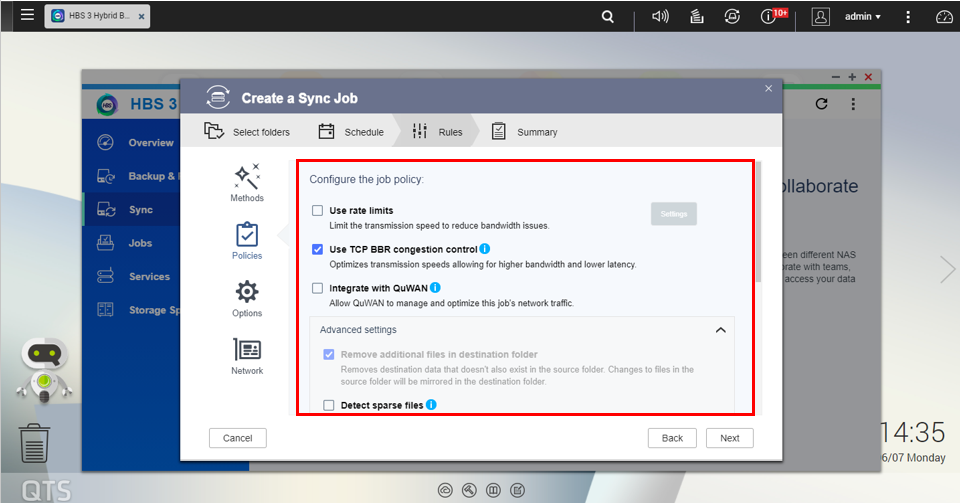
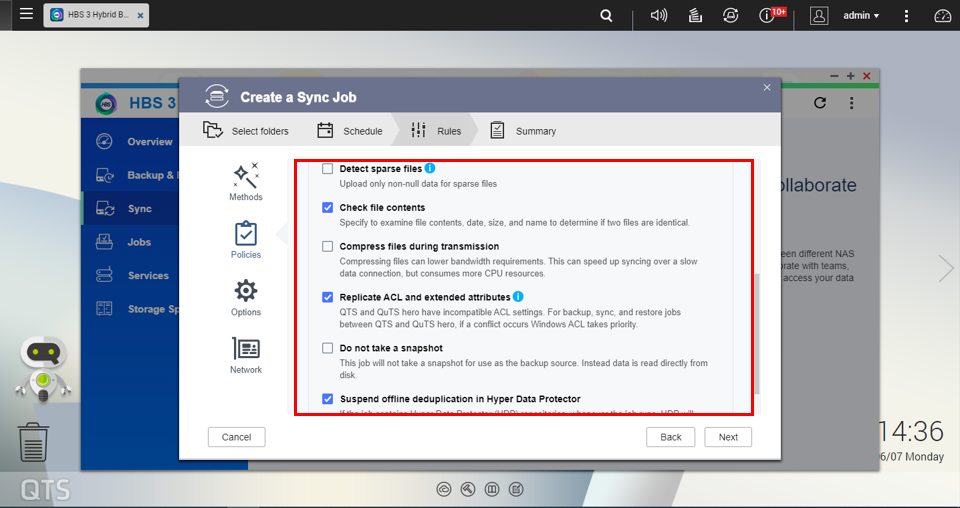
- (Opcional) Configure Opciones y Red.
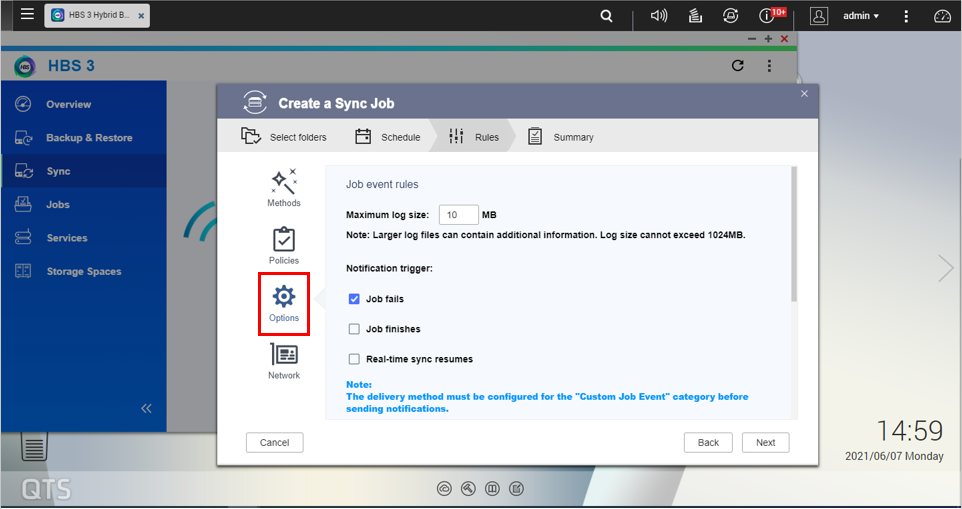
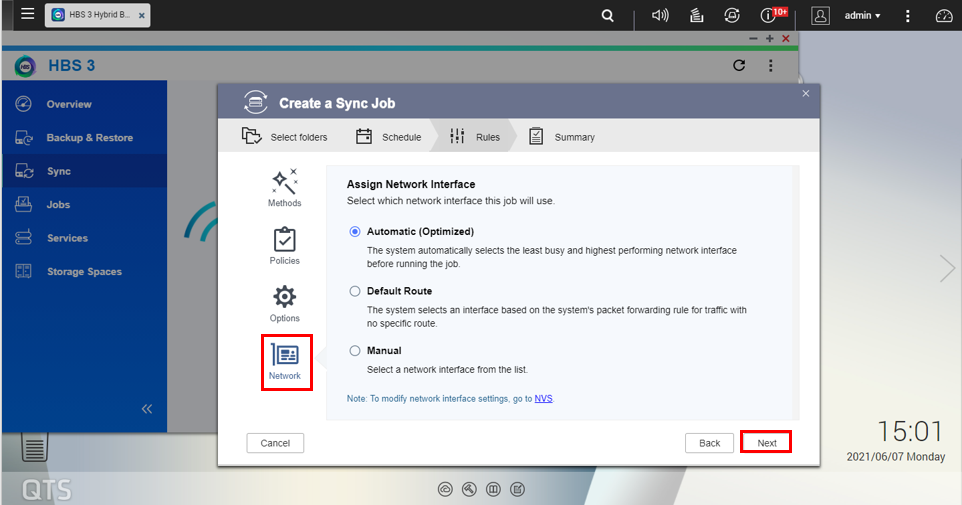
- Haga clic en Siguiente.
- Haga clic en Crear.

- Haga clic en Sincronizar ahora.
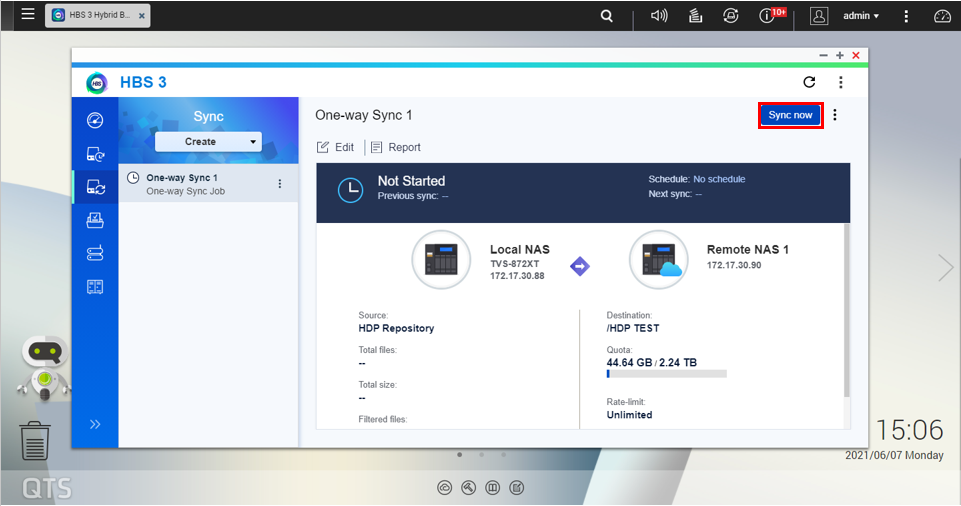
El trabajo de sincronización comienza.
Importar el repositorio HDP en el QNAP NAS remoto
- Inicie sesión en el QNAP NAS remoto.
- Abra HDP.
Importante: El trabajo de sincronización HBS 3 debe completarse antes de comenzar el proceso de importación de HDP. - Vaya a Espacio de repositorio.
- Haga clic en Añadir repositorio de copias de seguridad.
- Seleccione Importar repositorio de copias de seguridad.
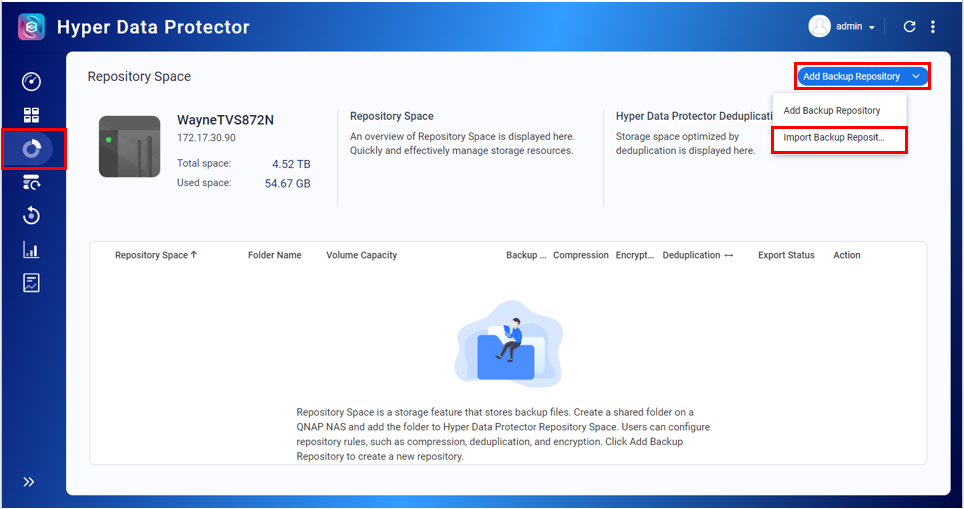
Se abrirá la ventana Importar repositorio de copias de seguridad. - Seleccione la carpeta de destino desde el trabajo de sincronización HBS 3.
- Haga clic en Aplicar.
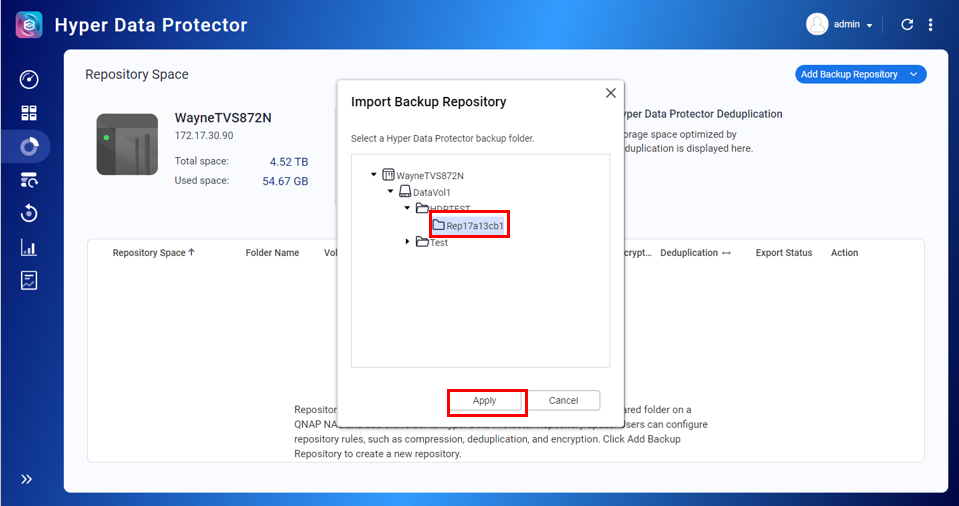
- Lea la advertencia y haga clic en Aceptar.

- Introduzca un nombre para el repositorio.
- Haga clic en Aplicar.

- Haga clic en Aceptar.
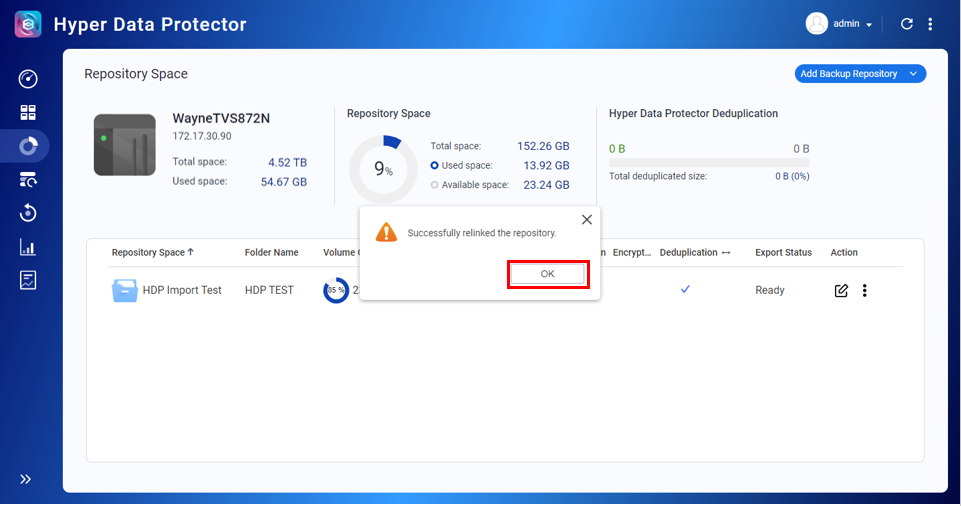
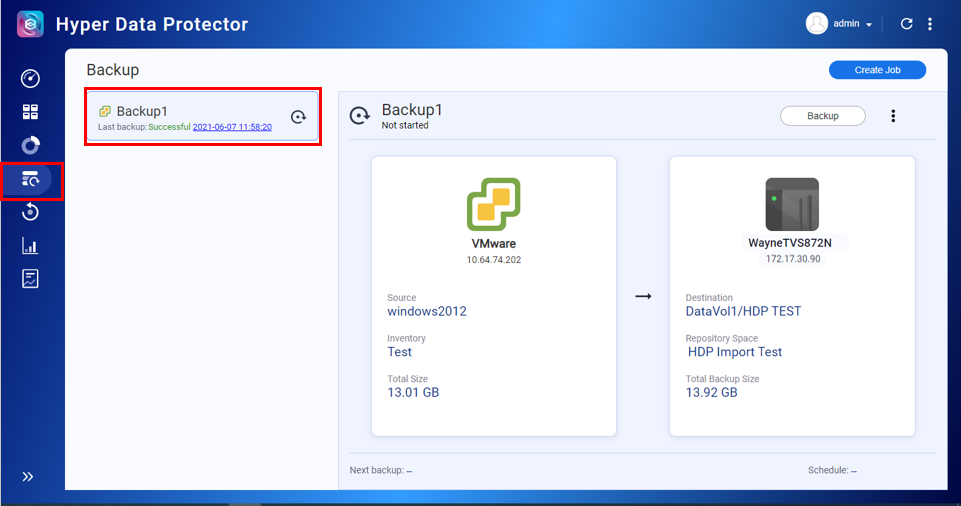
Se importará el repositorio.





